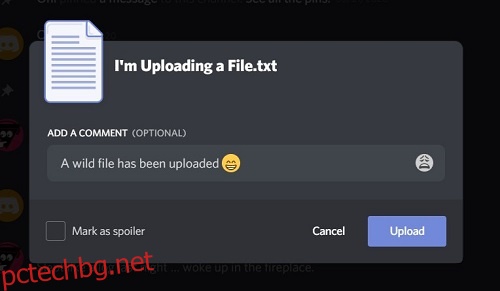Понякога просто текстово съобщение не е достатъчно, за да разберете вашата гледна точка. Възможността да изпращате снимка или файл е удобна възможност.
В тази статия ще ви покажем как да изпращате файлове чрез Discord и няколко алтернативи, когато Discord откаже да играе с топка.
Съдържание
Изпращане на файлове в Discord през компютър
Изпращането на файл през компютър на Discord е много прост процес. От лявата страна на полето за въвеждане на текст в долната част на прозореца има икона +. Кликнете върху него. Ще се появи поле за избор на файл и ще ви позволи да изберете какъв файл да качите. Изберете файла си, след което щракнете върху Качване. Поставянето на отметка в квадратчето Маркиране като спойлер ще скрие файла с изображение на спойлер. Имайте предвид, че Discord има ограничения за качване на файлове, които имате право да изпращате.
Иконите вдясно от полето за въвеждане на текст са съответно иконата за подарък, иконата на gif и иконата на емотикона.
Иконата за подарък ви позволява да купите на приятел акаунт в Discord Nitro. Иконата на gif ви позволява да избирате от селекция от анимирани gif файлове, които да показвате с вашето съобщение. Иконата на емотикона ви позволява да изберете емотикона.
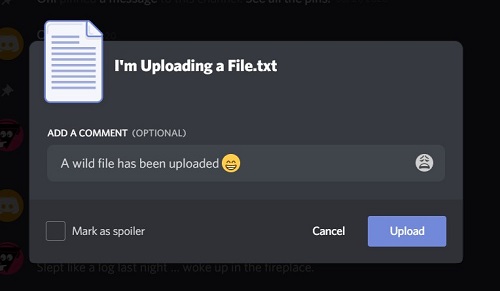
Изпращане на файлове в Discord през мобилен телефон
Изпращането на файлове чрез Discord на мобилно устройство също е доста лесно. Отворете приложението Discord и направете следното:
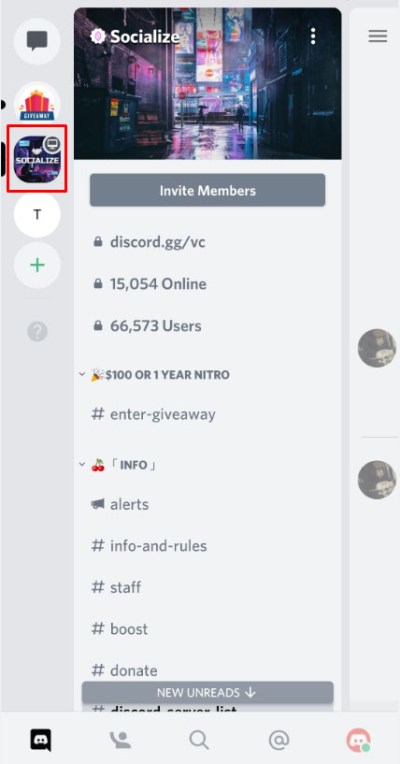
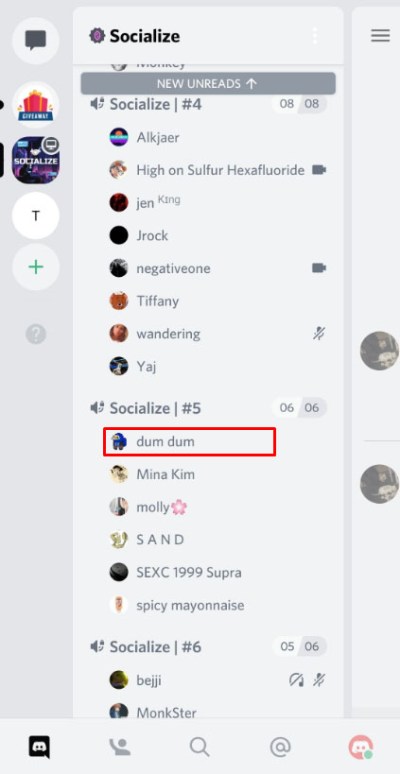
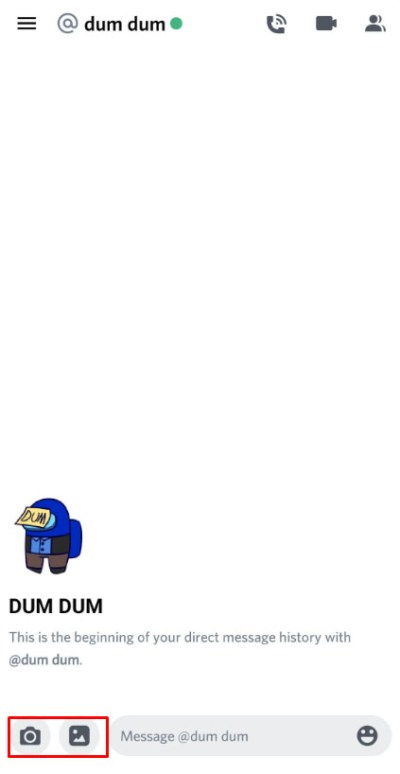
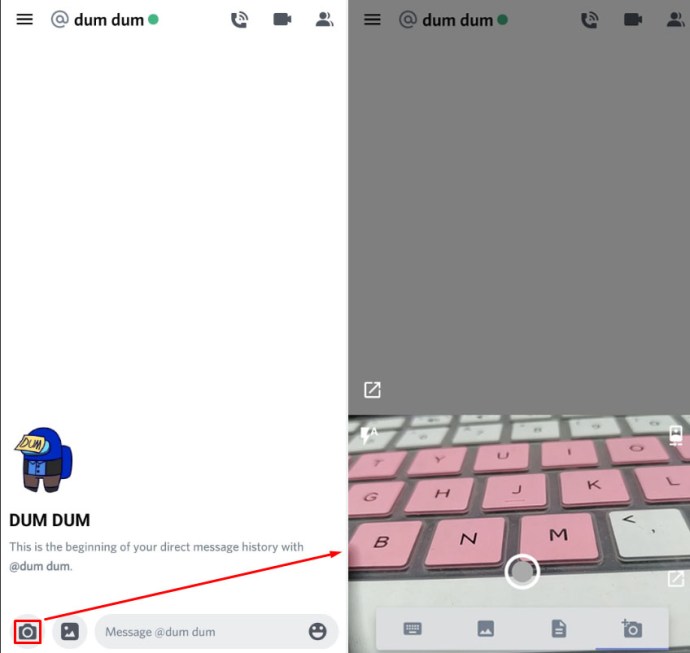
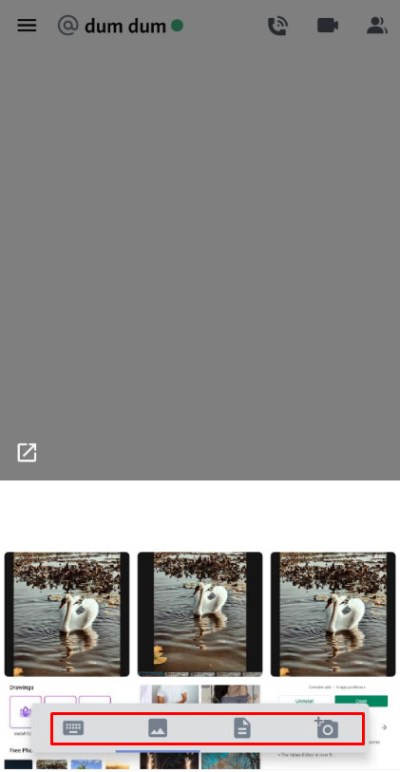

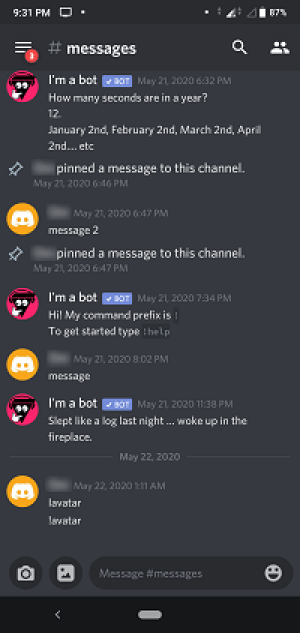
Ограничения за качване на файлове в Discord
Discord има ограничения за качване на файлове, които можете да прикачите към вашите съобщения. Ограничението за обикновен акаунт в Discord е 8MB. Абонаментът Nitro Classic има ограничение за качване от 50MB. Абонаментът Discord Nitro предлага ограничение за качване от 100MB на файл.
Абонаментът Discord Nitro Classic се предлага за $4,99 на месец или $49,99 на година. Discord Nitro, от друга страна, се предлага за $9,99 на месец или $99,99 на година.
Заобикаляне на ограниченията за качване
Ако искате да изпратите файлове на вашите приятели в Discord, но не можете да го направите поради ограничението за качване, можете просто да го заобиколите. Това може да стане, като качите файла си в онлайн услуга за съхранение на файлове и след това споделите връзката към него в Discord. По-долу сме изброили няколко от най-популярните уебсайтове, които можете да използвате:

Опростено споделяне
Discord значително опрости процеса на споделяне на файлове с други хора. Въпреки че е ограничено от ограничение за качване, това ограничение може лесно да бъде заобиколено с малко ноу-хау.
Знаете ли за други начини за изпращане на файлове чрез Discord? Имате ли други сайтове за качване, които може да искате да споделите? Отидете в секцията за коментари и ни кажете вашите мисли.